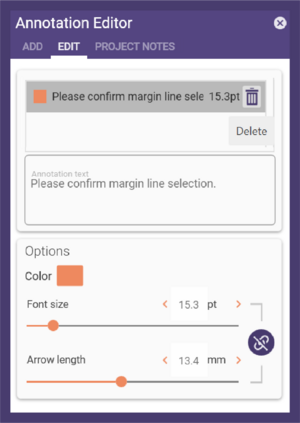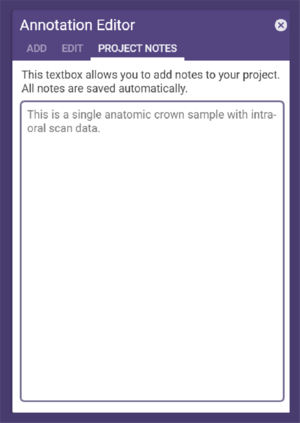注釈ツールを使用すると、シーンオブジェクトに注釈を追加できます。ツール 内の 注釈エディタ をクリックしてエディタウィンドウを開きます。注釈を追加する手順は以下の通りです:
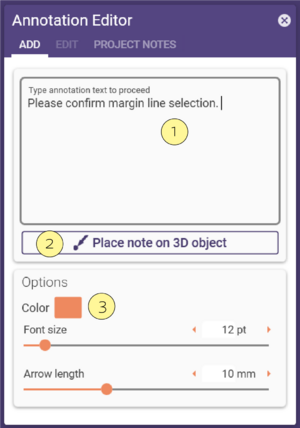
ステップ 1: 「追加」タブで、注釈のテキストを入力します [1]。
ステップ 2: 「3Dオブジェクトに注釈を配置」ボタンをクリックします [2]。
ステップ 3: 注釈を配置したいシーンオブジェクトをクリックします。注釈テキストは、以下の画像のように、定義された注釈位置を指す矢印と共に表示されます。
注釈の位置またはテキストの位置を変更するには、矢印の先端/末端にある球体をドラッグします。「オプション」セクション
[3] では、フォントサイズ、色、矢印の長さを変更するツールが提供されています。
注釈を編集するには、編集 タブ を選択します。ここには、すべての注釈のリストが表示されます。
リスト内の注釈を選択してテキストを変更できます。
注釈を削除するには、リスト内で注釈を選択し、選択した注釈の横に表示される削除アイコンをクリックします。
「プロジェクトノート」タブでは、プロジェクトの注釈を表示します。ここでテキストを入力してプロジェクトの注釈を追加できます。これらの注釈はシーンファイルに自動的に保存されますが、プロジェクトファイルには保存されません。